1. 8.8.4.4是什么?
8.8.4.4是一个IP地址,是Google LLC提供的免费DNS服务器的IP地址。
DNS服务器可以把域名转换成为网络可以识别的IP地址,这样用户在上网时仅需输入域名就可访问到目标网站,而不需要输入冗长的数字IP地址。
用户将自己的DNS服务器地址设置为8.8.4.4后,就可以连接到Google LLC的DNS服务器。
该数字可以用2进制、10进制、16进制等方式显示,如下图所示,最常见的是10进制。

注意:
如果不是用.连接的4个数字,例如只有3个数字8.8.4或者多达5个数字8.8.4.4.1,则不是一个正确的IP地址;
4个10进制数字的大小从0到255,如果任何一个数字超过这个范围,例如:8.8.4.256,则不是一个正确的IP地址。
有的时候我们也会看到中间的.用空格或者-表示,例如:8-8-4-4或者8 8 4 4,但一般都用.表示为8.8.4.4;
如果您希望了解IP地址更多的知识,请查看:什么是IP地址?
2. 8.8.4.4位于什么区域和城市?
还是先来给出简单答案:8.8.4.4位于美国加州山景城。
其城市经纬度数据:
经度:-122.116度
纬度:37.4133度
注意,以上数据只是美国加州山景城的城市级别经纬度,不是该IP用户或者设备的精确地理位置信息。
详细一些来说,我们通过对比多个来源的数据和技术手段,获得这个IP地址的城市级定位。
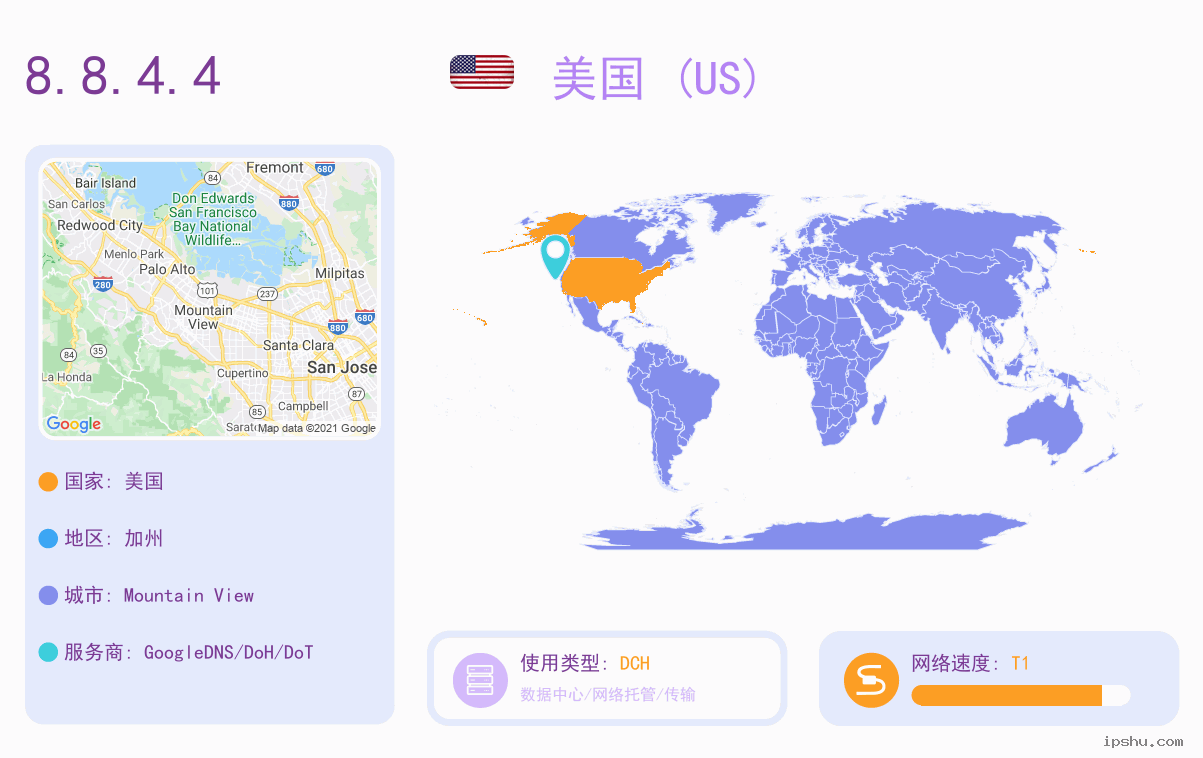
注意:关于这个数据的准确率,因为IP地址分配和变动性及其它因素,目前业内最高标准的城市级IP定位准确率也难以达到80%以上,一些网站或者商家说他们的准确率达到95%或以上之类的话语可信度不高;
当然总体IP地址定位准确率难以达到80%以上不能代表8.8.4.4这个IP地址的定位准确率也是80%,可以通过多网站查询对比,以及网速测试等各种方式来进行验证,提升准确率。
扩展阅读:
IP地址地理定位的原理是什么?
3. 8.8.4.4是哪家运营商的DNS地址?
可以查出,8.8.4.4归属的互联网服务提供商是Google LLC。
Google LLC从对应的地区互联网注册管理机构申请到了一批IP地址,然后把8.8.4.4这个IP地址分配到位于美国 加州 山景城的一台服务器用作DNS解析。
我们为用户收集整理了各国DNS服务器提供商的名单、联系方式,可以点击查看:
4. 8.8.4.4的可靠度有多高?
经过我们的测试,8.8.4.4的可靠度为100% 。
本站认为,DNS服务器如果要想达到较高的可靠度,应该至少达到三个标准:更快的浏览体验、更高的安全性以及无需重定向的准确结果。
5. 如何进行8.8.4.4的可靠度测试?
本站通过使用dig和nslookup命令对此DNS可靠度进行每日检测,并保持近三个月的测试结果,综合得出该DNS的可靠度。8.8.4.4的可靠度的最近检测时间是2024-07-04 18:35:35。
您如果对DNS可靠度测试感兴趣,也可以自己使用检测工具进行检测。
点击下载DNS Benchmark应用程序进行可靠度检测。
6. 如何查看我的DNS地址是否为8.8.4.4?
在使用电脑的时候,有时由于DNS地址配置错误,会使我们的电脑无法正常上网,因此我们需要知道自己使用的上网设备的DNS。那么如何查看自己的DNS地址呢,以下是查看方法:
电脑操作方法
Windows系统:
方法一:从网络和共享中心进入查看DNS地址打开控制面板并找到“网络和共享中心”。
点击“网络和共享中心”下的“查看网络状态和任务”,查看当前连接的网络。
点击已经连接的网络,在弹出的界面中点击“详细信息”查看当前网络的详细信息。
在详细信息面板中,就可以看到我们本地系统的dns服务器地址了。
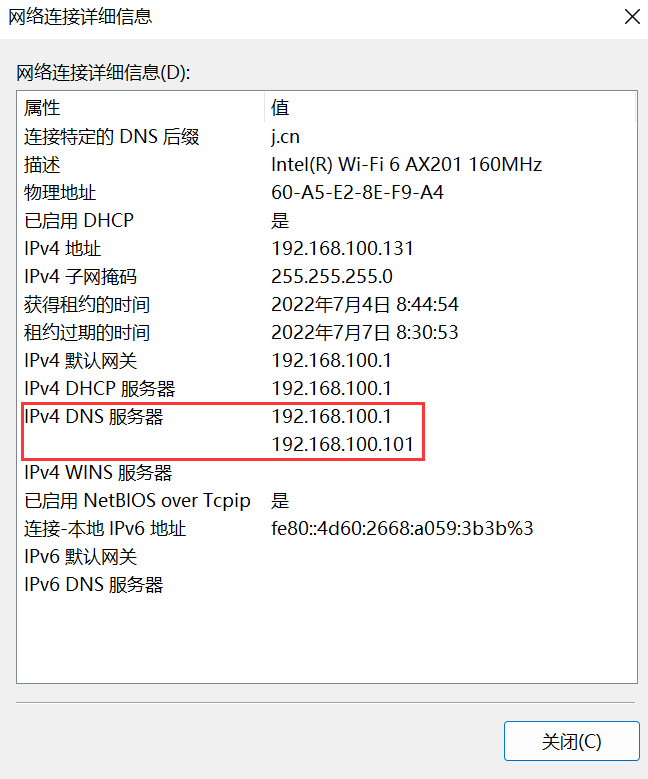
方法二:使用命令查看DNS地址
点击windows+R组合键,弹出运行命令窗口。
在运行命令窗口输入【cmd】命令,并点击“确定”。
在弹出的“cmd”命令窗口中,输入 “ipconfig /all”命令并回车。
在弹出的信息中,找到DNS服务器选项,后面显示的地址就是我们的DNS地址了。
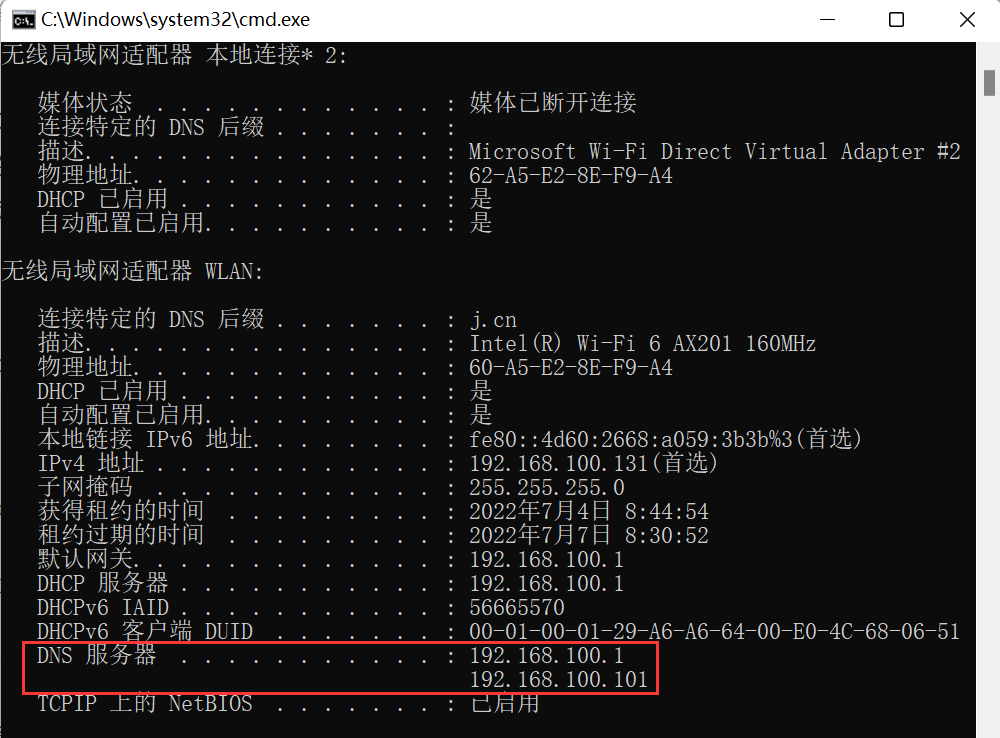
手机操作方法
iPhone手机
手机连上WIFI,并打开手机设置界面。
在设置界面中,选择无线局域网,查看可连接的WIFI列表。
点击已连接的WIFI,查看当前网络的详细信息。
找到DNS选项,点击“配置DNS”即可看到当前DNS服务器地址。
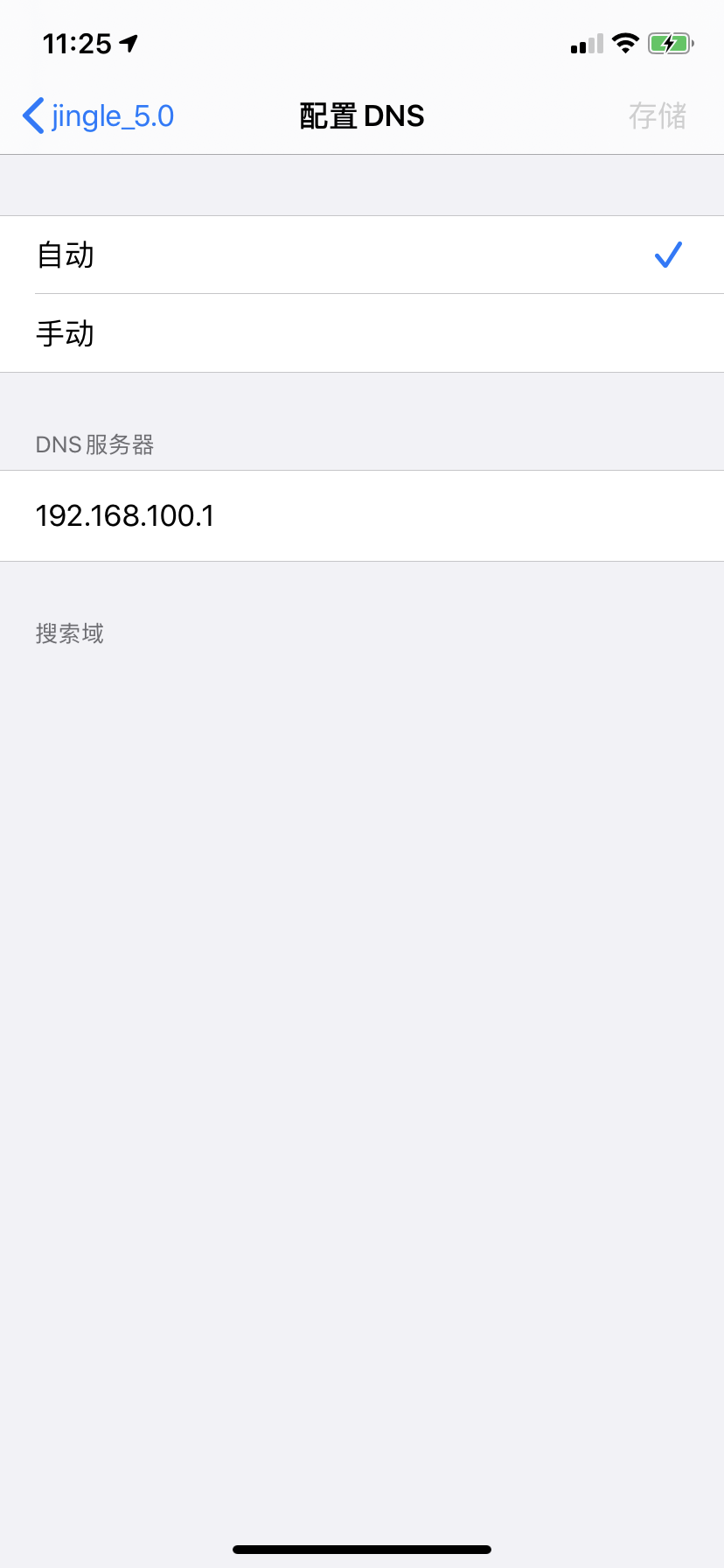
手机连上WIFI,并打开手机设置界面。
在设置界面中,选择无线局域网,查看可连接的WIFI列表。
点击已连接的WIFI,查看当前网络详情。
点击IP设置,选择“静态”,即可看到当前DNS服务器地址。
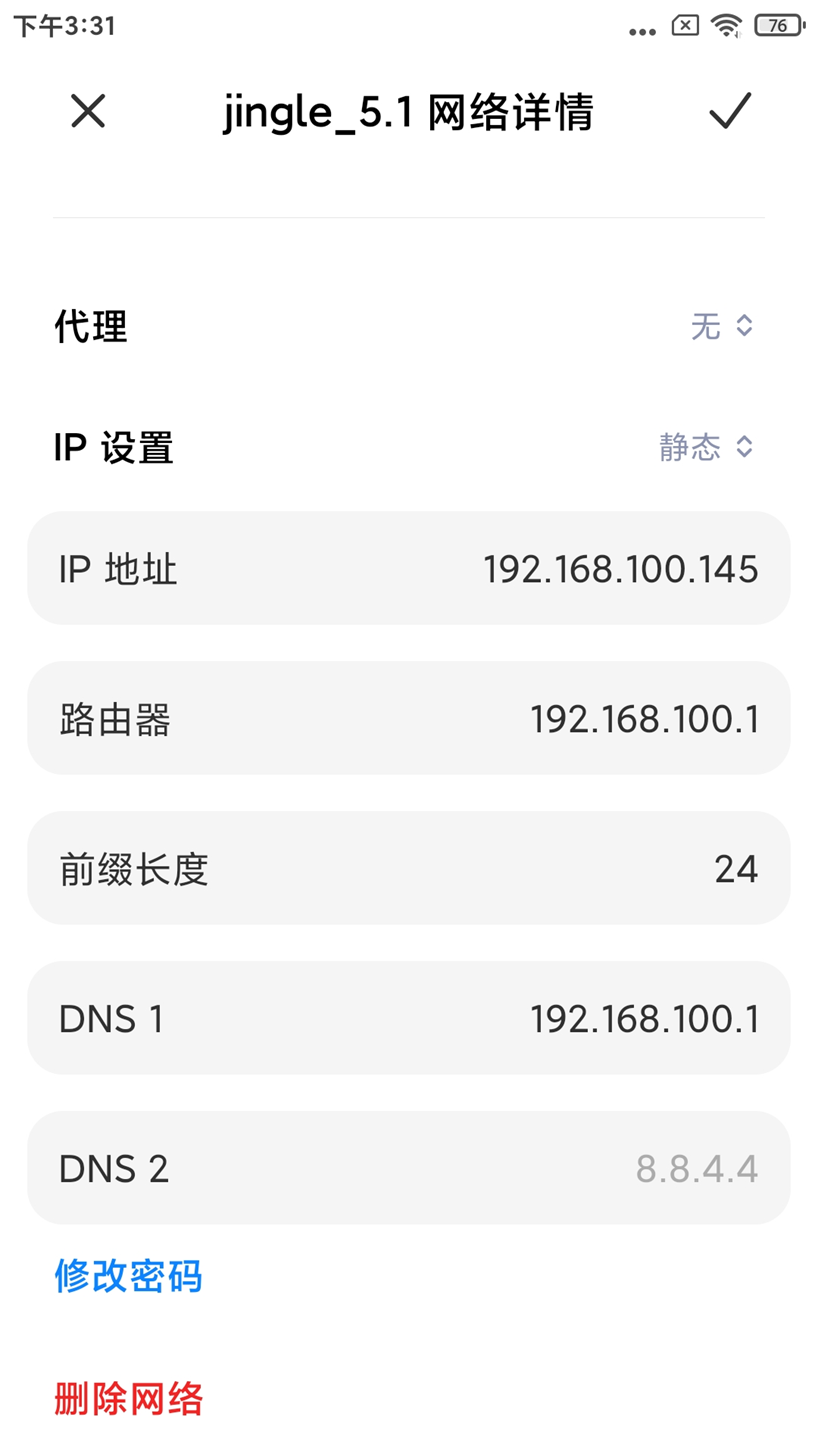
以上案例中的DNS地址为192.168.100.1,是默认使用了路由器网关的地址为DNS地址。下面给大家介绍如何查看路由器的DNS。
路由器操作方法
在浏览器地址栏输入路由器登录管理地址,例如192.168.100.1(不同品牌路由器的管理地址可能不同),然后输入用户名和密码登录。
登录到路由器管理界面后,点击因特网。
在因特网界面,就可以看到自己的路由器的DNS地址了。如果没有指定使用的DNS地址而是选择的从ISP处动态获取,那么就需要查找上级ISP来知道自己使用的DNS地址。
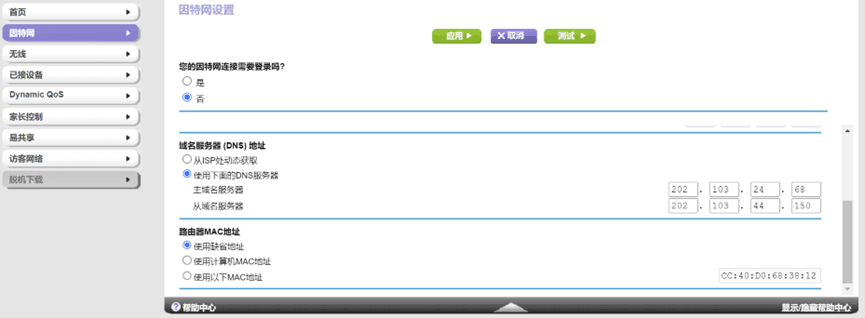
7. 如何把我的DNS地址修改为8.8.4.4?
如前一个问题所述,有时由于DNS地址配置错误,会使我们的电脑无法正常上网,这时候,就需要修改DNS。建议使用您当前网络服务提供商默认的DNS或者谷歌、百度等知名网络服务商提供的公共DNS。修改方法如下:
电脑操作方法:
Windows 系统打开控制面板并找到“网络和共享中心”。
点击“网络和共享中心”下的“查看网络状态和任务” ,查看当前连接的网络。
点击已经连接的网络,查看当前网络的状态。
点击“属性”,来到WLAN属性窗口。
点击“Internet 协议版本 4(TCP/IPv4)”,再点击“属性”即可来到属性配置界面。
找到DNS服务器地址选项,将首选DNS改为8.8.4.4,备用DNS地址改为与之对应的地址或其他地址,再点击“确定”使设置生效即可。
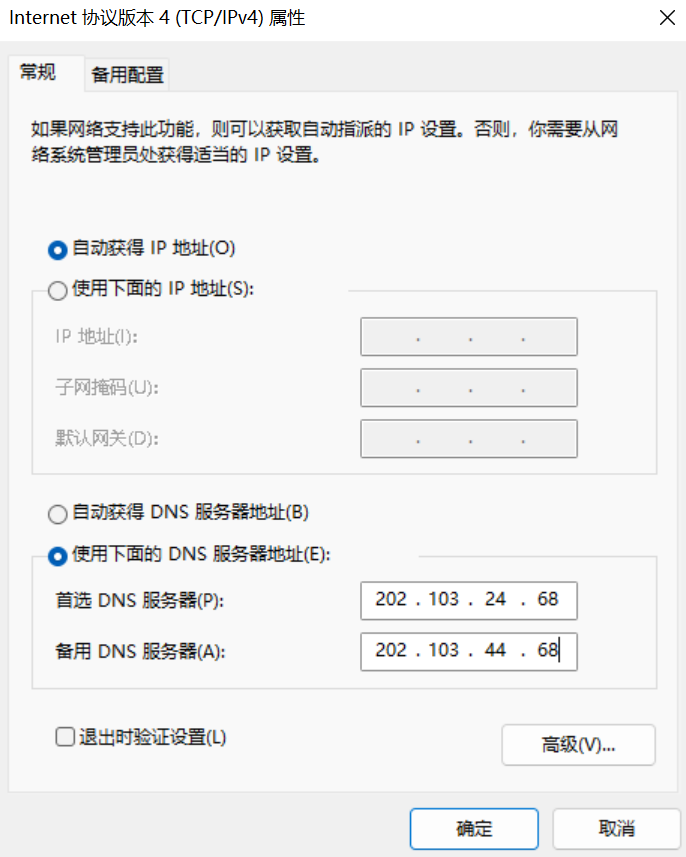
手机操作方法
iPhone手机
手机连上WIFI,并打开手机设置界面。
在设置界面中,选择无线局域网,查看可连接的WIFI列表。
点击已连接的WIFI,查看当前网络的详细信息。
找到DNS选项,点击“配置DNS”即可看到当前DNS服务器地址。
点击“手动”,将当前DNS地址改为8.8.4.4,再点击“储存”使设置生效即可。

手机连上WIFI,并打开手机设置界面。
在设置界面中,选择无线局域网,查看可连接的WIFI列表。
点击已连接的WIFI,查看当前网络详情。
点击IP设置,选择“静态”,即可看到当前DNS服务器地址。你也可以在这里将首选DNS改为8.8.4.4,备用DNS地址改为与之对应的地址或其他地址,再点击右上角的“√”保存即可。
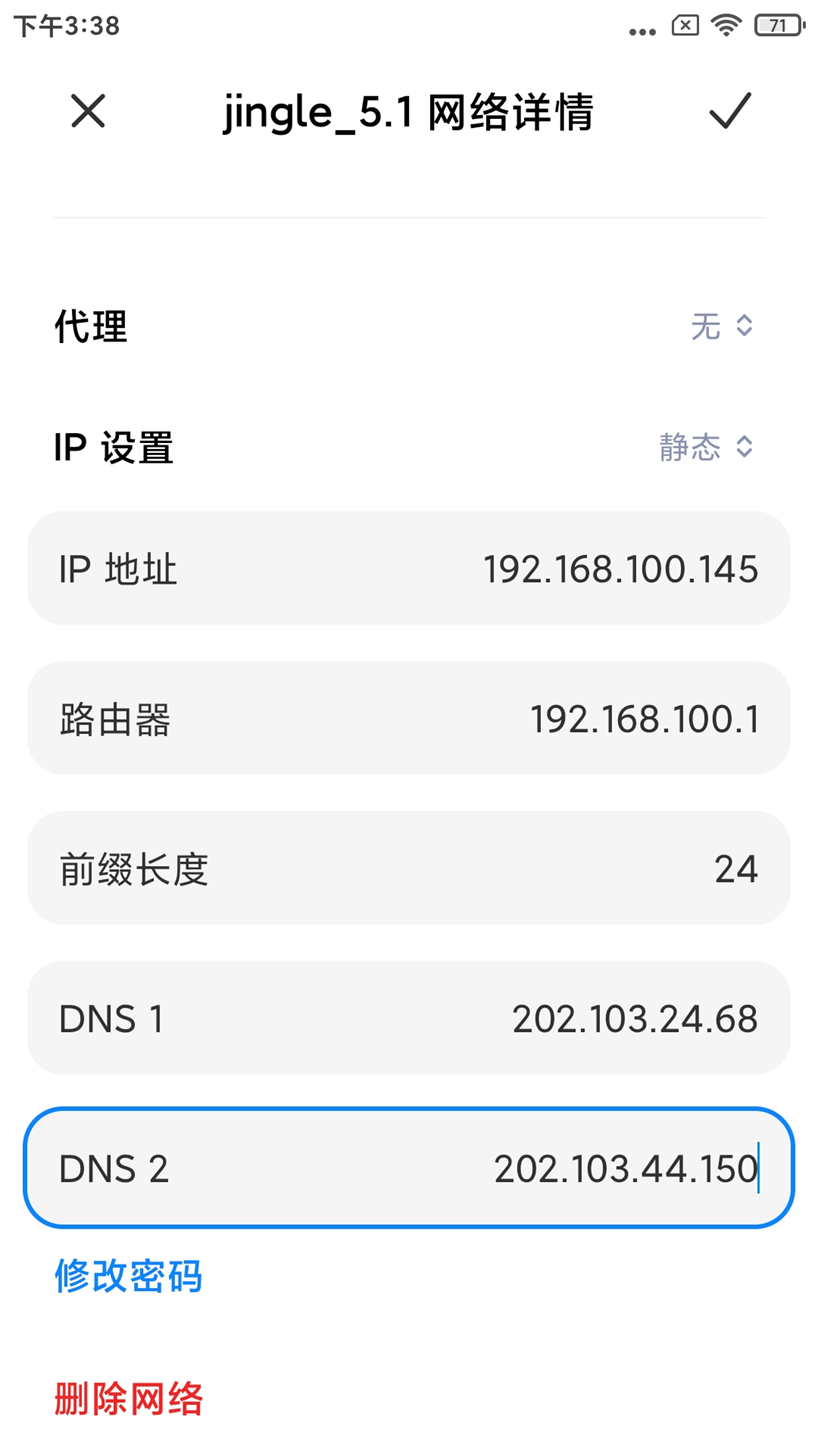
路由器操作方法
在浏览器地址栏输入路由器登录管理地址,例如192.168.100.1(不同品牌路由器的管理地址可能不同),然后输入用户名和密码登录。
登录到路由器管理界面后,点击因特网。
在因特网界面,点击“使用下列DNS服务器”,然后将首选DNS改为8.8.4.4,备用DNS地址改为与之对应的地址或其他地址,最后点击“应用”使设置生效即可。
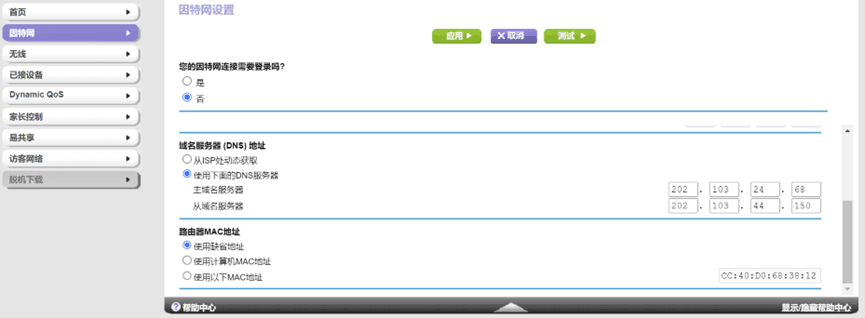
8. 如何找到8.8.4.4归属的联系机构和具体的负责人?
可以使用Whois查询来找到某个IP被分配给哪个管理机构以及具体的负责人甚至电话等联系方式。
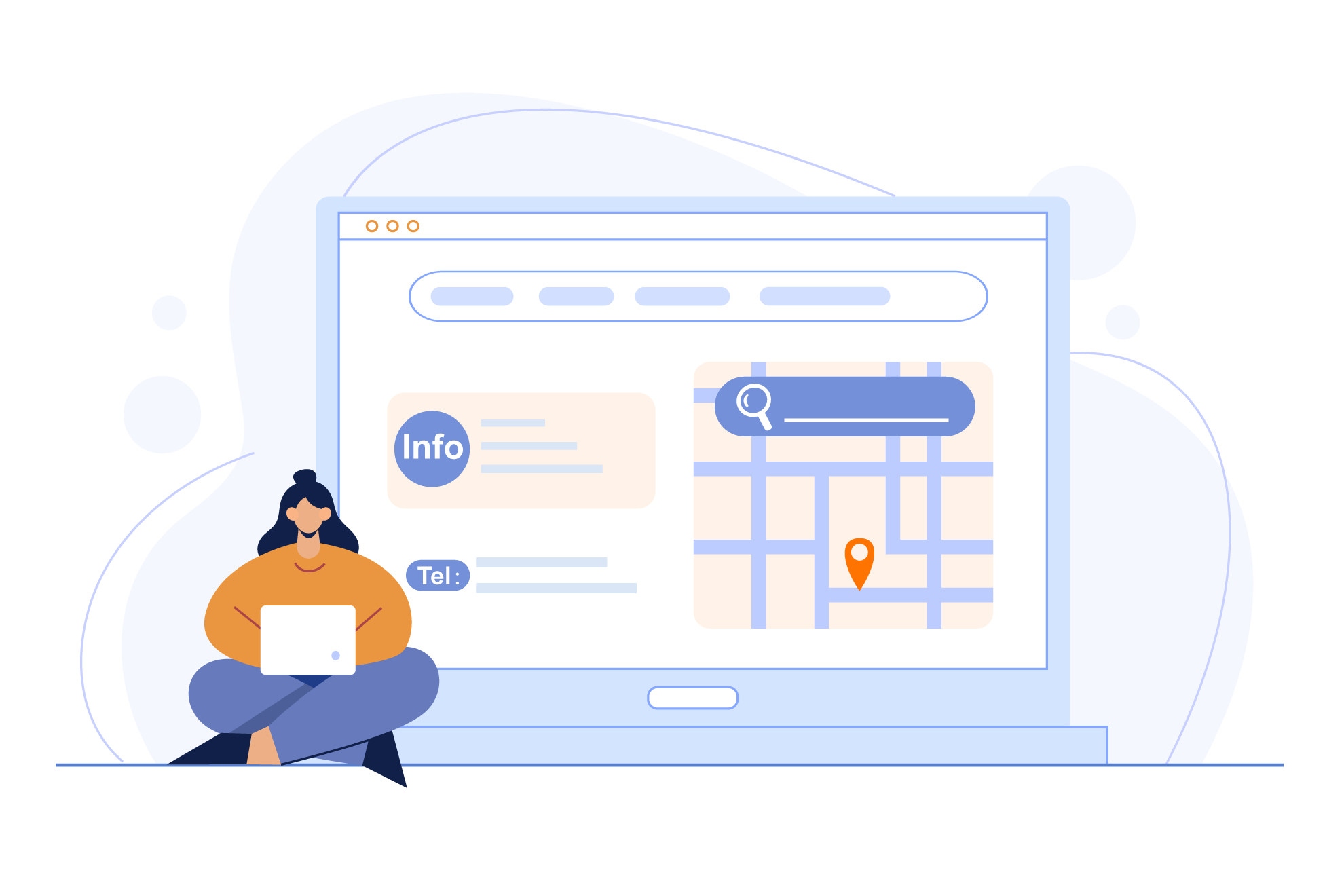
使用Whois工具查询8.8.4.4得到的信息有很多,我们抽出主要的信息如下:
所属机构:GOGL
描述:
国家/地区:
地址:1600 Amphitheatre Parkway Mountain View CA 94043 United States
负责人:Google LLC
电话:+1-650-253-0000
邮箱:network-abuse@google.com
Whois工具设计的目的是让人们发现网络有问题的时候可以找到相应的机构和人员来解决。目前在网络技术层面使用比较多,例如电信运营商如果发现有网络故障,可以很快通知相关的负责人来进行检查和处理。另外,如果发现网络资源被滥用,例如来自某个IP地址的垃圾邮件非常多,也可以联系专门的垃圾投诉负责人来进行处理。